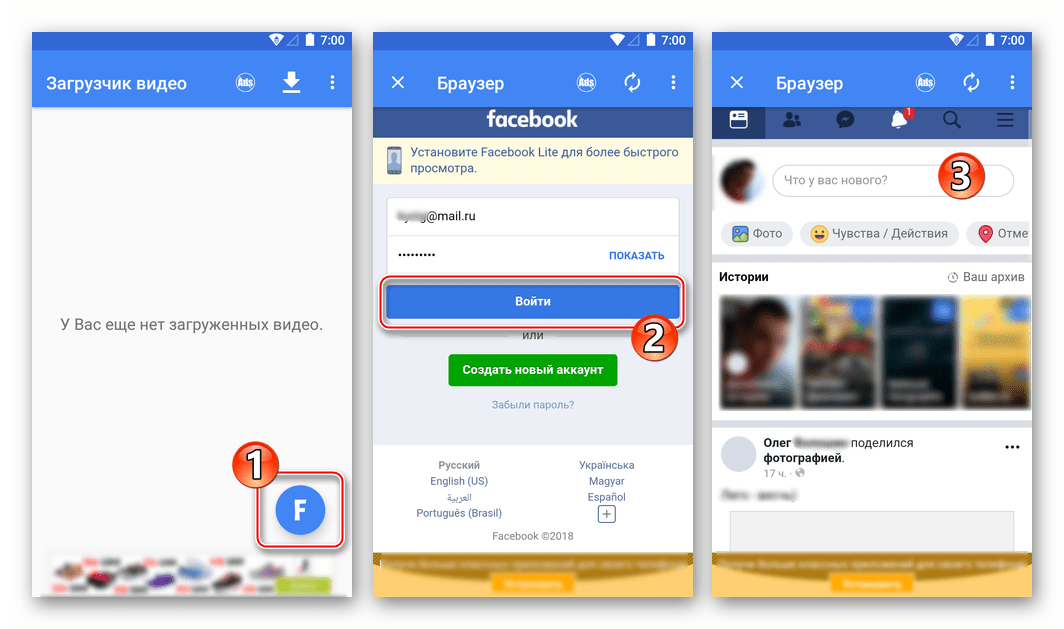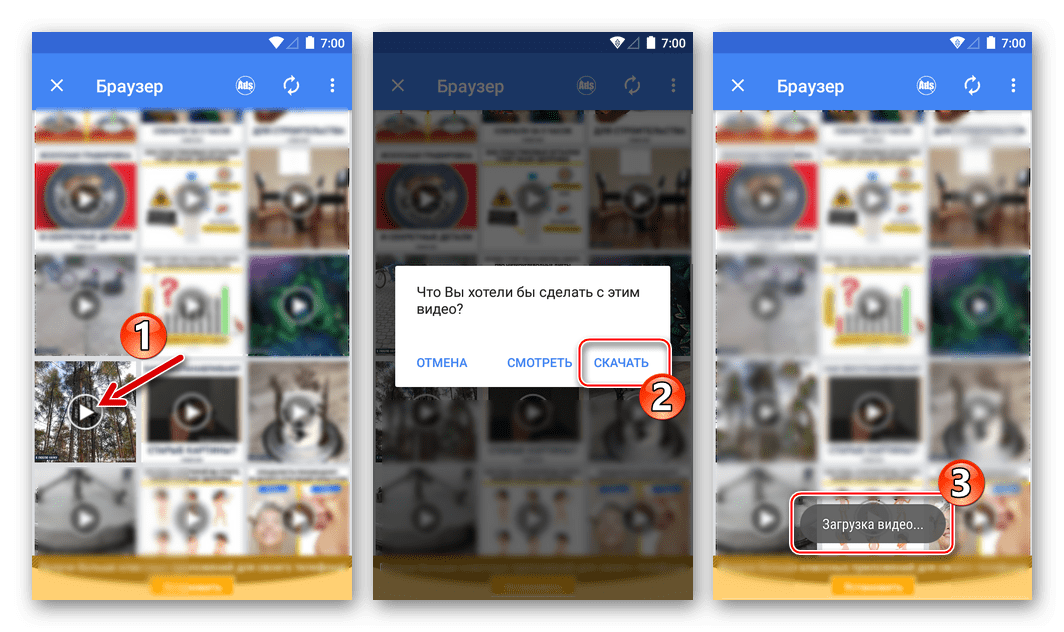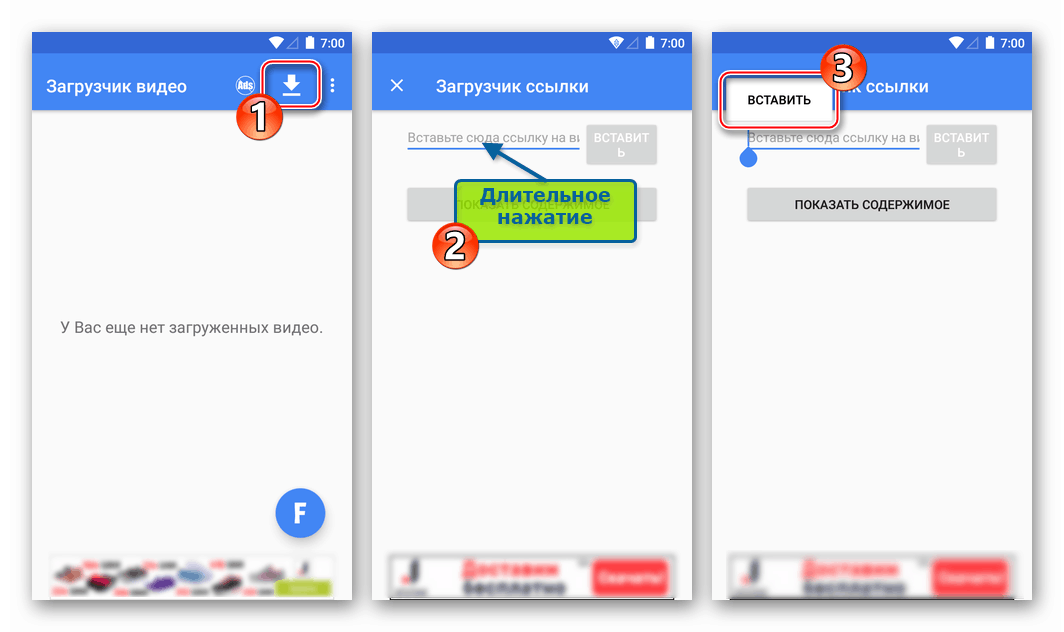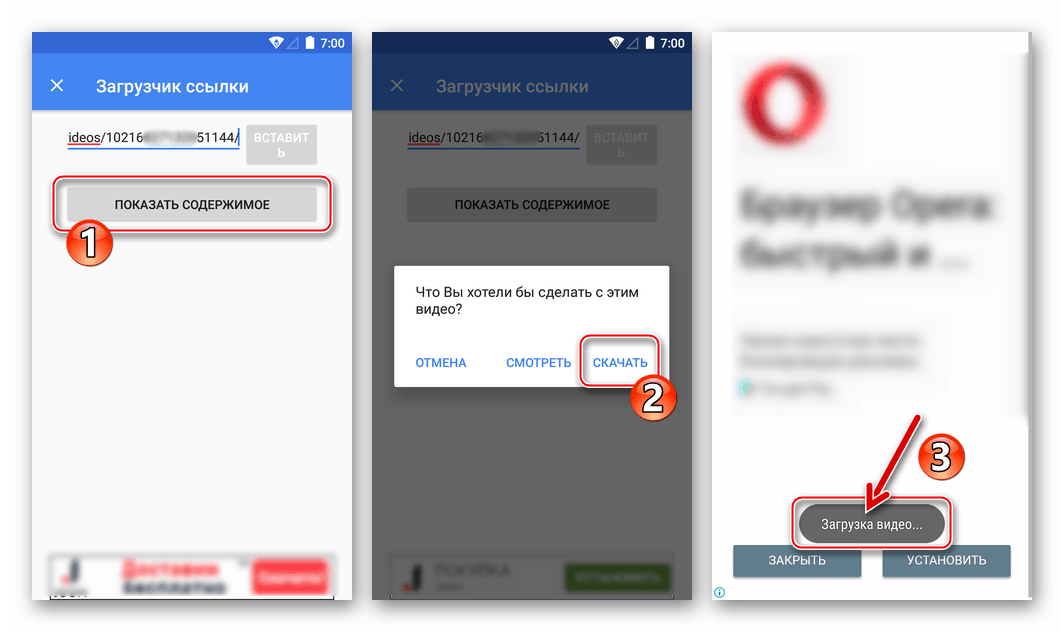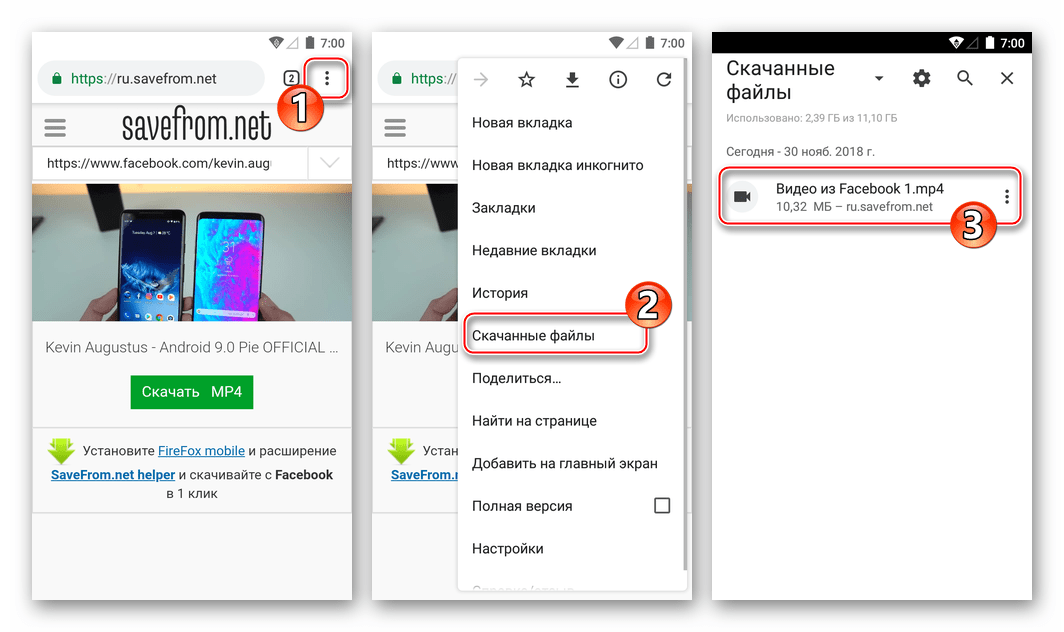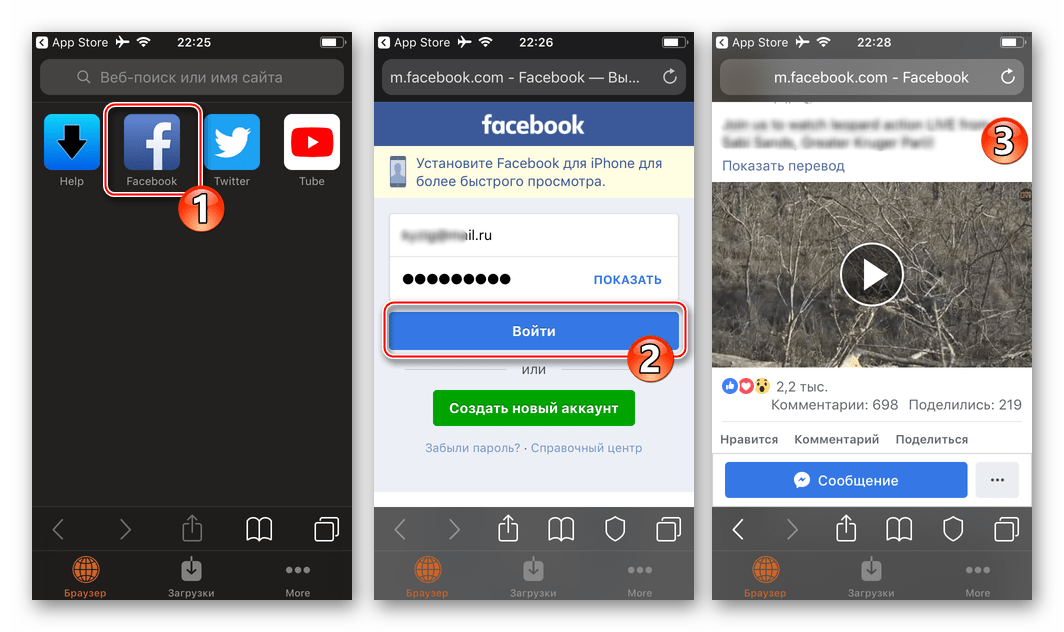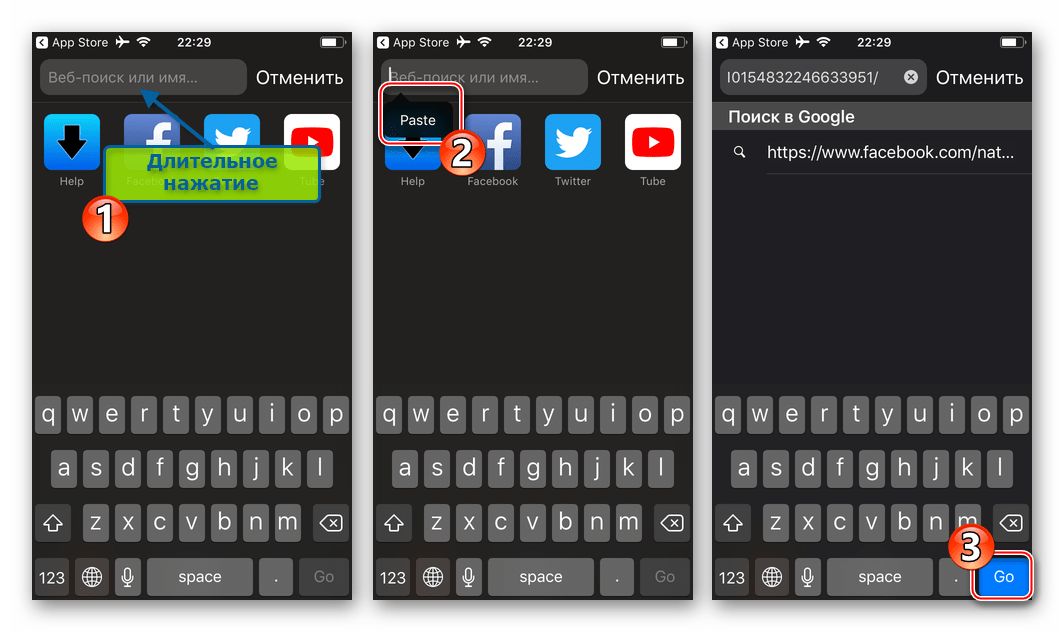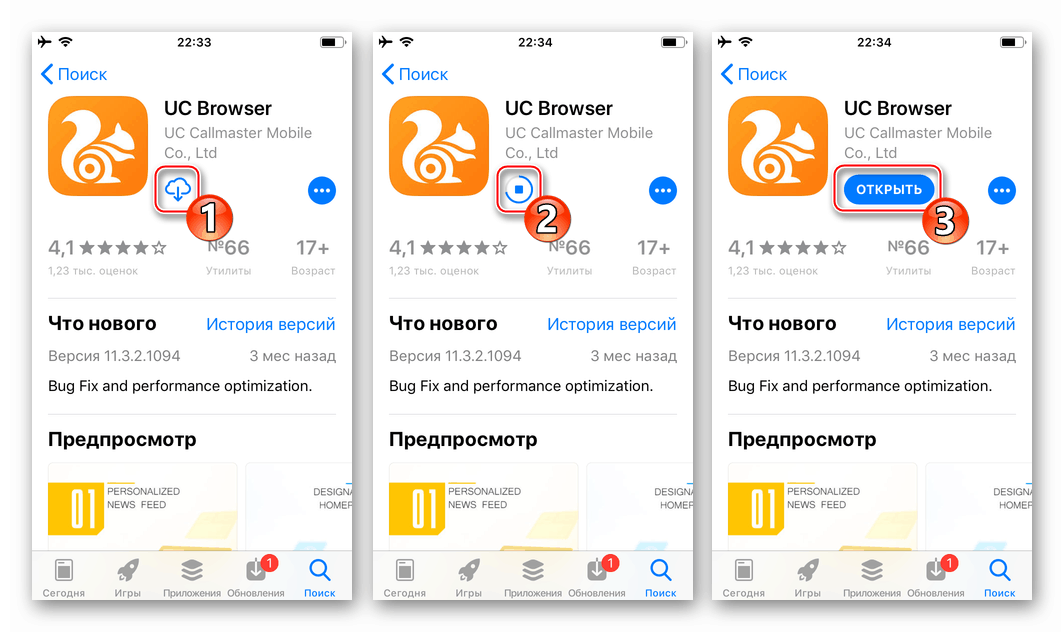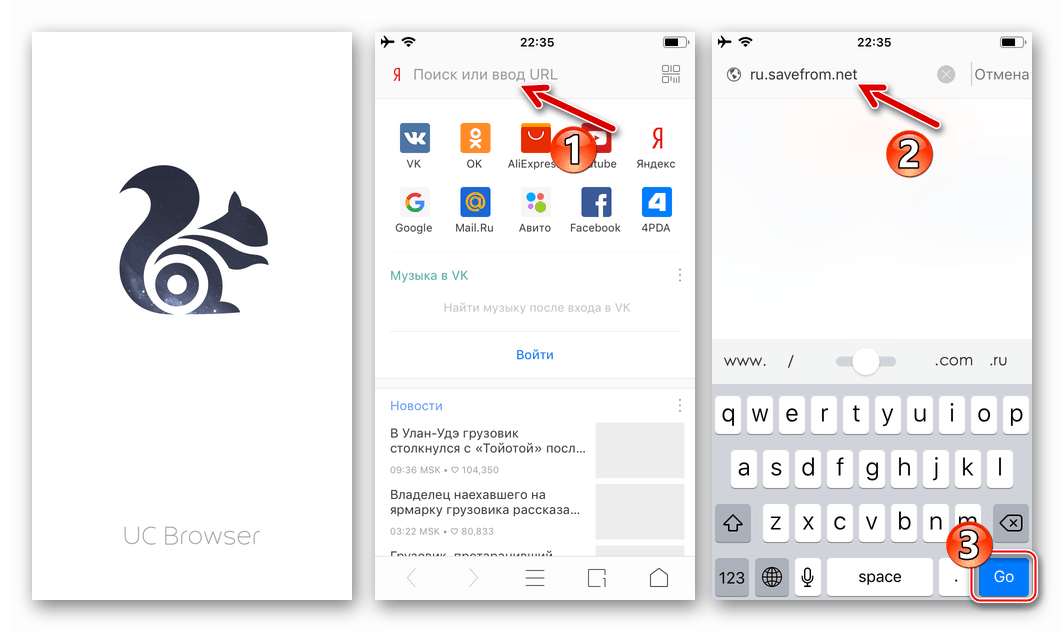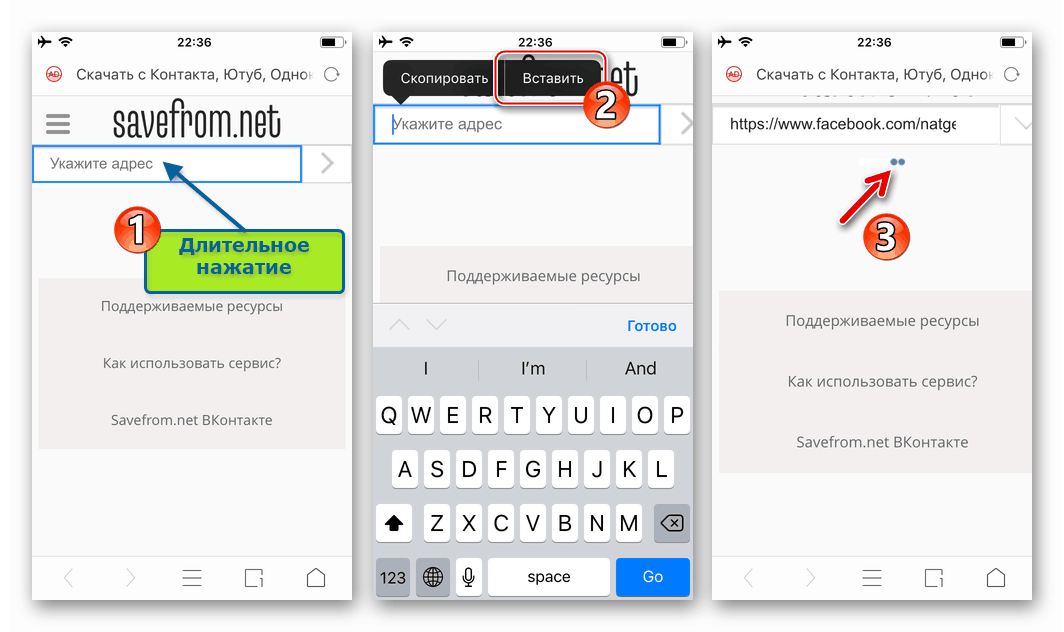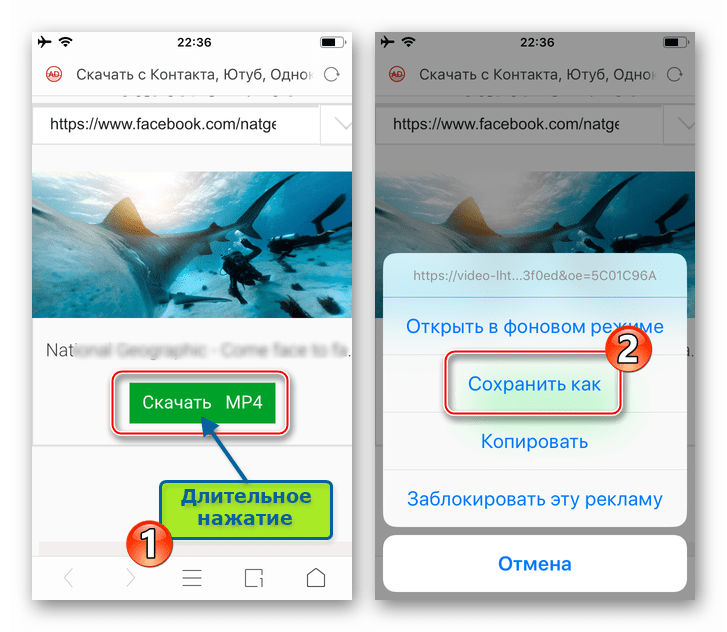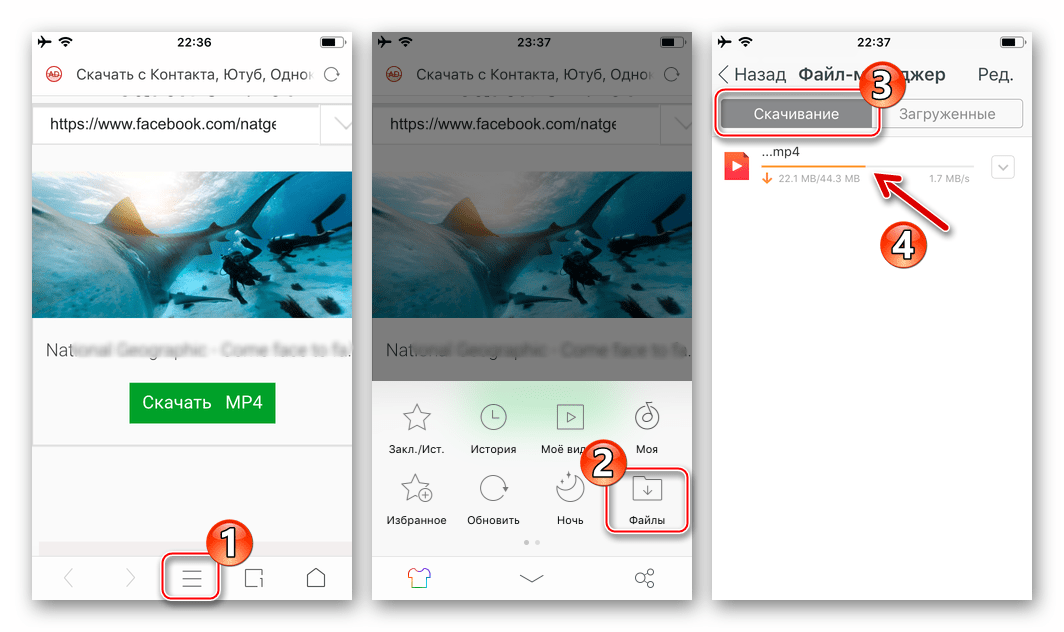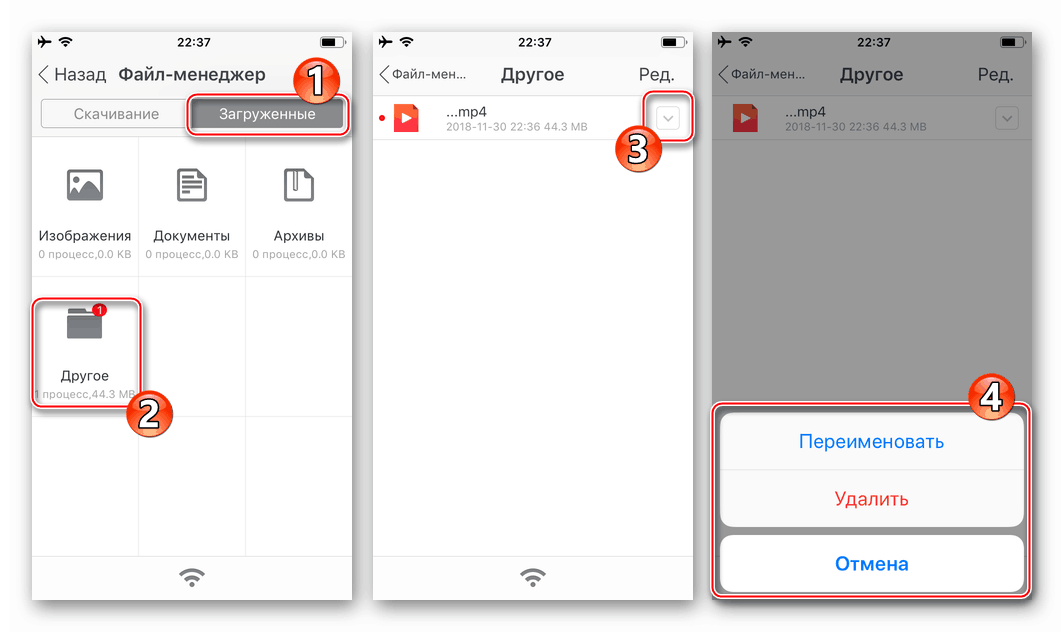Kako prenesti videoposnetke iz Facebooka v telefon z Androidom in iPhoneom
Skoraj vsak član Facebooka je vsaj enkrat pomislil na možnost prenosa videoposnetkov iz najbolj priljubljenega socialnega omrežja v spomin svojega telefona, saj je količina zanimive in uporabne vsebine v imeniku virov res zelo velika in ni vedno na voljo, da si jo lahko ogledate. Kljub pomanjkanju uradnih metod za nalaganje datotek iz socialne mreže, je povsem mogoče kopirati video v pomnilnik telefona. Učinkovita orodja za reševanje tega problema v okolju Android in iOS bodo obravnavana v članku, ki vam bo predstavljen.
Priljubljenost in razširjenost Facebook povzroča povečano zanimanje med razvijalci programske opreme, da uporabnikom zagotovijo dodatne funkcije, kot tudi izvajanje funkcij, ki jih ne zagotavljajo ustvarjalci uradnih aplikacij za odjemalce socialnih omrežij. Kar zadeva orodja, ki omogočajo prenos videoposnetkov s Facebooka na različne naprave, jih je bilo ustvarjenih veliko.
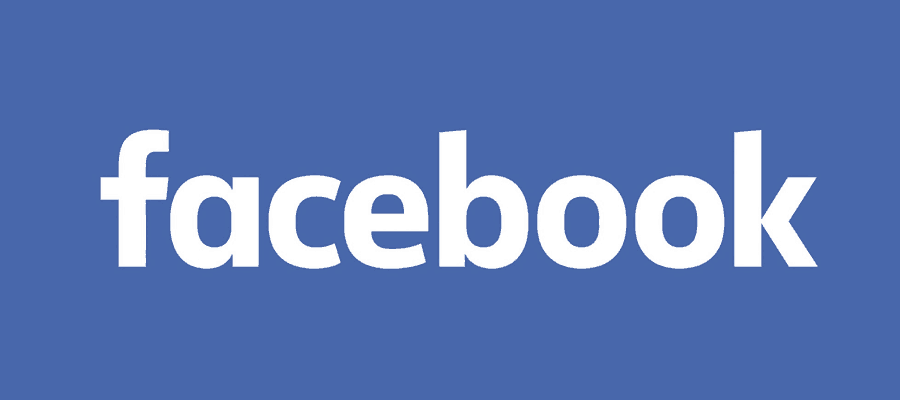
Glejte tudi:
Prenesite video iz Facebooka v računalnik
Kako kopirati datoteke iz računalnika v telefon
Kako prenesti video iz računalnika na napravo Apple z iTunes
Seveda lahko uporabite priporočila iz gradiv našega spletnega mesta, ki jih predstavljajo zgornje povezave, tj. Naložite videoposnetke iz družabne mreže na disk z računalnikom, prenesete »končane« datoteke v pomnilnik mobilnih naprav in jih nato pregledate brez povezave, na splošno To je priporočljivo v nekaterih primerih. Ampak, da bi poenostavili in pospešili postopek pridobivanja videoposnetkov iz Facebooka v pomnilniku pametnega telefona, je bolje uporabiti metode, ki ne potrebujejo računalnika in temeljijo na uporabi funkcionalnih aplikacij za Android ali iOS . V nadaljevanju so obravnavane najbolj preproste in najpomembnejše učinkovite metode.
Vsebina
Android
Uporabniki Facebooka v okolju Android, da bi dobili možnost ogleda video vsebin iz družabnega omrežja brez povezave, priporočamo uporabo naslednjega algoritma: iskanje videa - pridobitev povezave do izvorne datoteke - posredovanje naslova eni od aplikacij, ki omogoča prenos - neposredni prenos - sistematizacijo, ki je kasneje prejeta za shranjevanje in predvajanje.
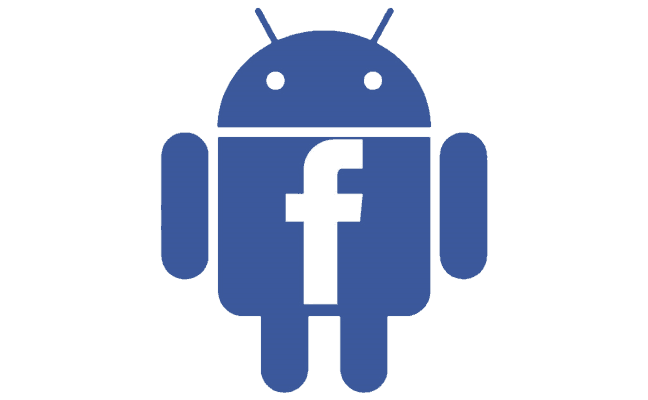
Povezava do videoposnetkov Facebook za Android
Povezava do ciljne videodatoteke bo potrebna v skoraj vseh primerih za prenos, naslov pa je zelo preprost.
- Odprite aplikacijo Facebook za Android. Če je to prvi zagon odjemalca, se prijavite. V enem od delov videoposnetka družabnega omrežja, ki ga želite prenesti v pomnilniško napravo, poiščite.
- Dotaknite se predogleda videa, da se premaknete na stran za predvajanje, razširite predvajalnik na celozaslonski način. Nato tapnite tri pike nad območjem predvajalnika in izberite »Kopiraj povezavo«. Uspeh operacije potrjuje obvestilo, ki se za kratek čas prikaže na dnu zaslona.

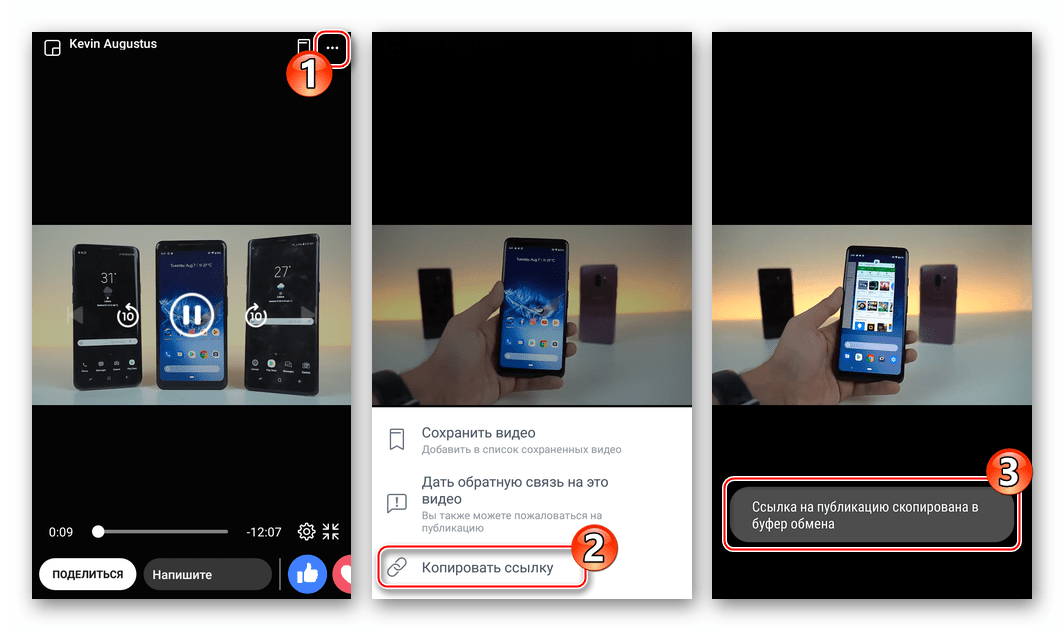
Ko ste se naučili kopirati naslove datotek, ki jih je treba naložiti v pomnilnik pametnega telefona Android, nadaljujte z izvajanjem enega od naslednjih navodil.
1. način: Prenosniki trgovine Google Play
Če je odprta Google App App Store in v polje za iskanje vnesite poizvedbo "prenesi video iz Facebooka", najdete lahko veliko ponudb. Sredstva, ki jih ustvarijo drugi razvijalci in so namenjena reševanju našega problema, so predstavljena v širokem razponu.

Opozoriti je treba, da kljub določenim pomanjkljivostim (večinoma - obilju oglaševanja, ki se prikaže uporabniku) večina »prenosnikov« redno opravlja funkcijo, ki so jo prijavili njihovi ustvarjalci. Upoštevati je treba, da lahko aplikacije sčasoma izginejo iz imenika Google Play (izbrisani z moderatorji), prav tako pa ustavijo izvajanje deklariranega s strani razvijalca po posodobitvi. Povezave do treh izdelkov programske opreme, ki so bili testirani v času tega pisanja in so se izkazali za učinkovite:
Prenos video prenosnika za Facebook (Lambda LCC)
Prenesite Video Downloader za Facebook (InShot Inc.)
Naloži Video Downloader za FB (Hekaji Media)
Načelo "nakladalniki" je isto, lahko uporabite katero koli od zgoraj ali podobno. V naslednjih navodilih so dejanja, ki vodijo do prenosa videoposnetka s Facebooka, prikazana na primeru Video Downloaderja iz Lambda LCC .
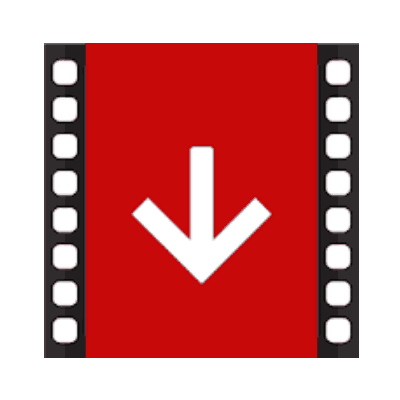
- Namestite Video Downloader iz trgovine Android.
- Zaženite orodje in mu dovolite dostop do medijskega pomnilnika - brez tega prenos videoposnetkov ne bo mogoč. Preberite opis aplikacije, obrišite informacije, ki se prikažejo na levi strani, na zadnjem zaslonu tapnite kljukico.
- Nato lahko izberete dva načina:
- Dotaknite se okroglega gumba "F" in se prijavite v socialno omrežje. S to možnostjo v prihodnosti lahko »potujete« na Facebook kot pri dostopu prek katerega koli brskalnika - podpira se vsa funkcionalnost vira.
![Facebook za Android Avtorizacija v socialnem omrežju preko aplikacije Video Downloader]()
Poiščite videoposnetek, ki ga nameravate shraniti v telefonu, tapnite njegov predogled. V odprtem oknu, ki vsebuje zahtevo za nadaljnja dejanja, se dotaknite »DOWNLOAD« - video se bo takoj začel prenos.
- Kliknite ikono Prenos na vrhu zaslona, ki bo zagnala Link Loader . Če je bil naslov predhodno nameščen v odložišče, bo dolg dotik v polju "Prilepi povezavo videoposnetka tukaj" povzročil, da ga klikne gumb Prilepi .
![Facebook za Android vstavite video povezavo v aplikacijo Downloader Video Downloader]()
Nato tapnite "PRIKAŽI VSEBINE" . V izbranem oknu za izbiro dejanja kliknite "DOWNLOAD" , s čimer se začne kopiranje video datoteke v pomnilnik pametnega telefona.
![Facebook za Android prenesi video iz socialne mreže prek Video Downloaderja po avtorizaciji v storitvi]()
![Facebook za Android prenesi video iz socialne mreže preko povezave do videa preko Downloader Video Downloaderja]()
- Dotaknite se okroglega gumba "F" in se prijavite v socialno omrežje. S to možnostjo v prihodnosti lahko »potujete« na Facebook kot pri dostopu prek katerega koli brskalnika - podpira se vsa funkcionalnost vira.
- Oglejte si postopek prenosa, ne glede na izbrano metodo dostopa v prejšnjem koraku, morda tako, da se dotaknete treh točk na vrhu zaslona in izberete možnost Prenesi napredek .
- Po zaključku postopka prenosa se vse datoteke prikažejo na glavnem zaslonu Video Downloader - dolg pritisk na predogled odpre seznam možnih dejanj z datoteko.
- Poleg dostopa do aplikacije za nalaganje si lahko ogledate videoposnetke, ki ste jih prenesli iz Facebooka po zgoraj navedenih navodilih, in jih organizirate s katerim koli Upravitelj datotek za Android . Mapa shrani - “com.lambda.fb_video” se nahaja v notranjem pomnilniku ali na izmenljivem pogonu naprave (odvisno od nastavitev OS).
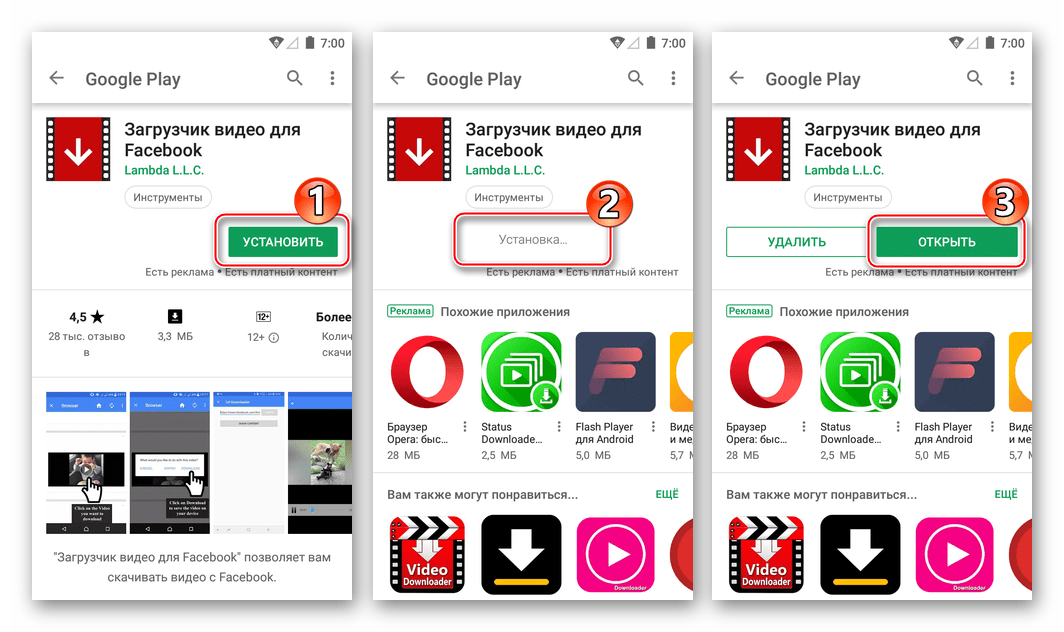

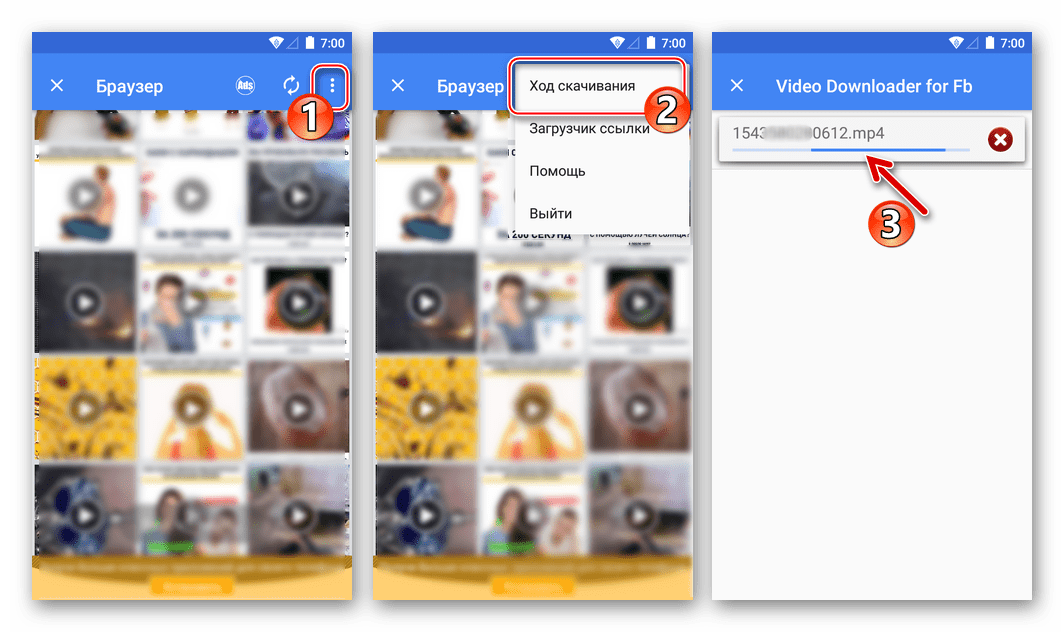
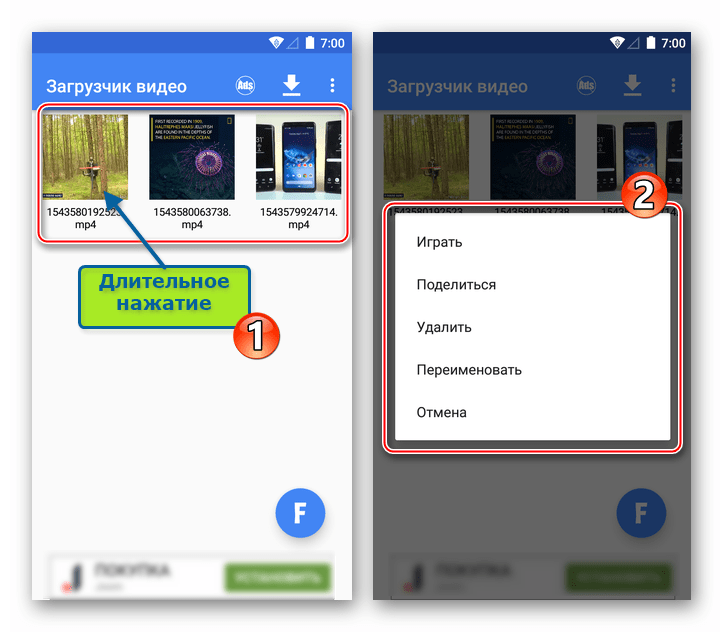
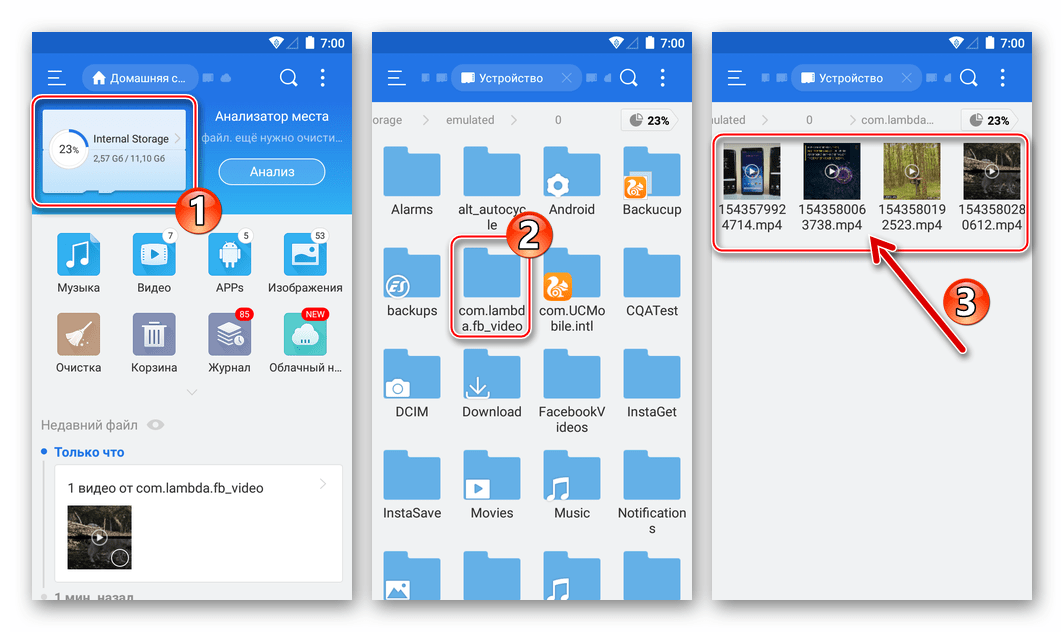
2. način: Spletne storitve za nalaganje datotek
Drug način, da prenesete video vsebine iz Facebooka v pametni telefon, ki uporablja Android, ne zahteva namestitve nobene aplikacije - skoraj vse internetni brskalnik v napravi (v spodnjem primeru - Google Chrome za Android). Za izvajanje nalaganja datotek se uporabljajo zmogljivosti enega od specializiranih internetnih storitev.
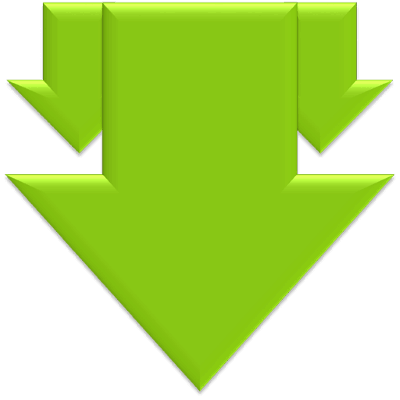
V zvezi s spletnimi viri, ki lahko pomagajo prenesti videoposnetke s Facebooka, jih je več. V času pisanja članka v okolju Android smo preverili tri možnosti in vsi so se spopadli z zadevno nalogo: savefrom.net , getvideo.at , tubeoffline.com . Načelo delovanja območij je enako, kot je bil uporabljen spodnji primer savefrom.net kot eno izmed najbolj priljubljenih. Mimogrede, na naši strani delo z določeno storitev prek različnih brskalnikov za Windows, je že bila obravnavana.
Glejte tudi:
Savefrom.net za Yandeks.Brouser: enostavno nalaganje zvoka, fotografij in videoposnetkov z različnih mest
Savefrom.net za Google Chrome: navodila za uporabo
Savefrom.net za Opera: močno orodje za nalaganje multimedijskih vsebin
- Kopirajte povezavo do videoposnetka, objavljenega na Facebooku. Nato zaženite brskalnik na telefonu. V naslovno vrstico spletnega brskalnika
savefrom.net, tapnite "Go" . - Na servisni strani je polje "Določite naslov" . V tem polju dolg pritisk, da pokličete prikaz gumba "INSERT" (VSTAVI) in se ga dotaknete. Takoj, ko storitev prejme povezavo do datoteke, se bo začela njena analiza - počakati je treba.
- Nato kliknite na povezavo »Prenesi MP4« pod video predogledom in ga držite pritisnjenega, dokler se ne prikaže meni. Na seznamu dejanj izberite »Shrani podatke s sklicem« - prikaže se okno, ki vam omogoča, da določite ime datoteke, ki se prenaša, in pot, ki jo želite shraniti.
- Podajte podatke, nato v zgornjem oknu tapnite "PRENESI" in počakajte, da se prenos konča.
- V prihodnosti lahko videoposnetek zaznate tako, da pokličete glavni meni brskalnika in se od njega premaknete do razdelka »Prenesene datoteke« . Poleg tega se rolerne manipulacije lahko izvajajo z upraviteljem datotek za Android - privzeto se shranijo v mapo »Prenesi« v korenu notranjega pomnilnika ali izmenljivega pogona pametnega telefona.
![Video za Facebook za Android, prenesen prek brskalnika]()
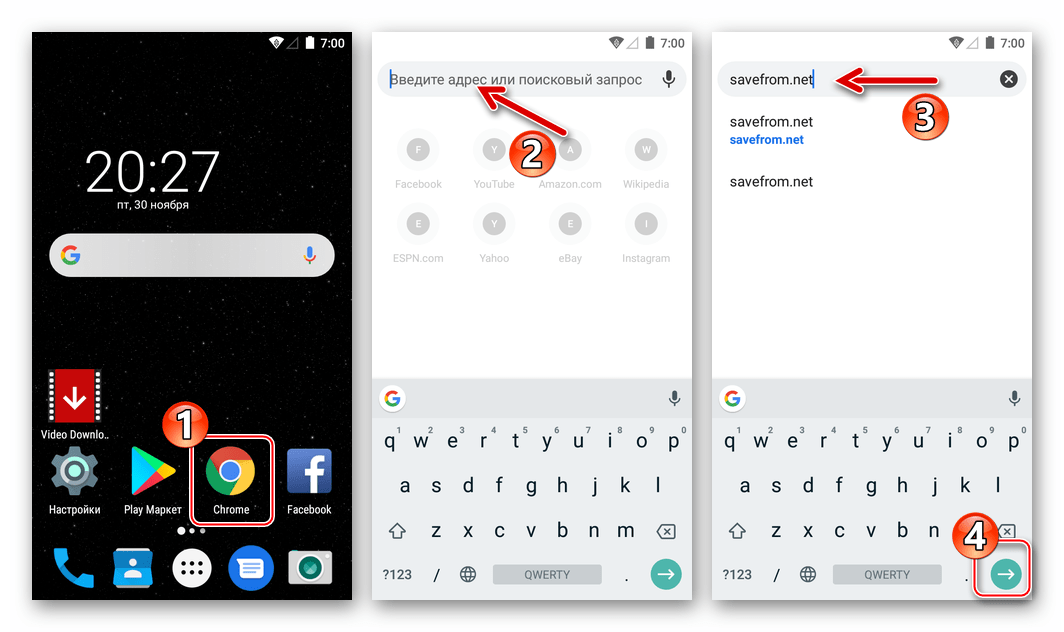
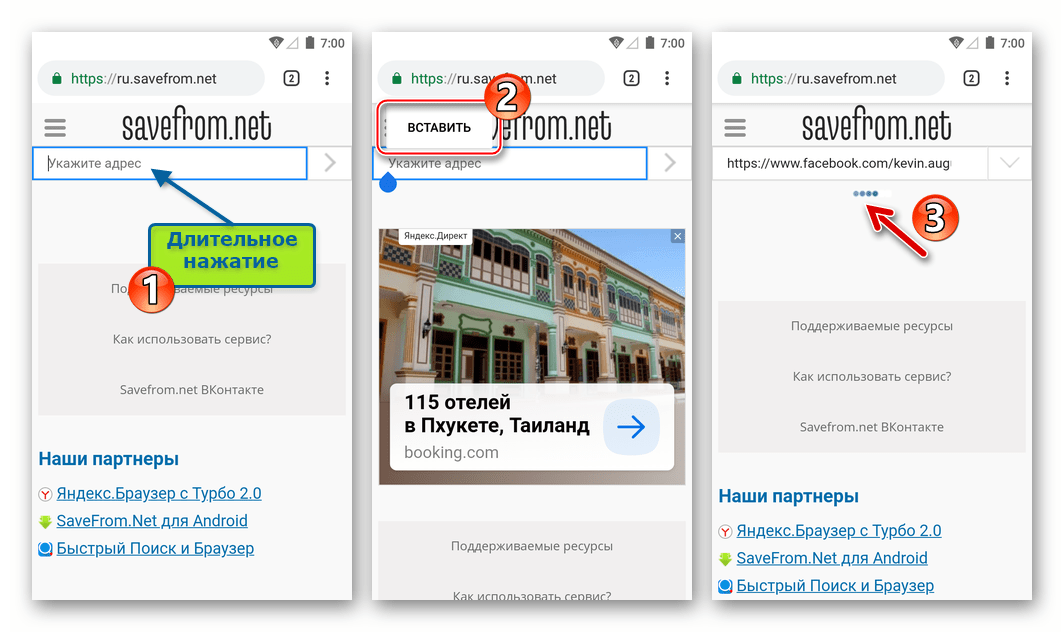
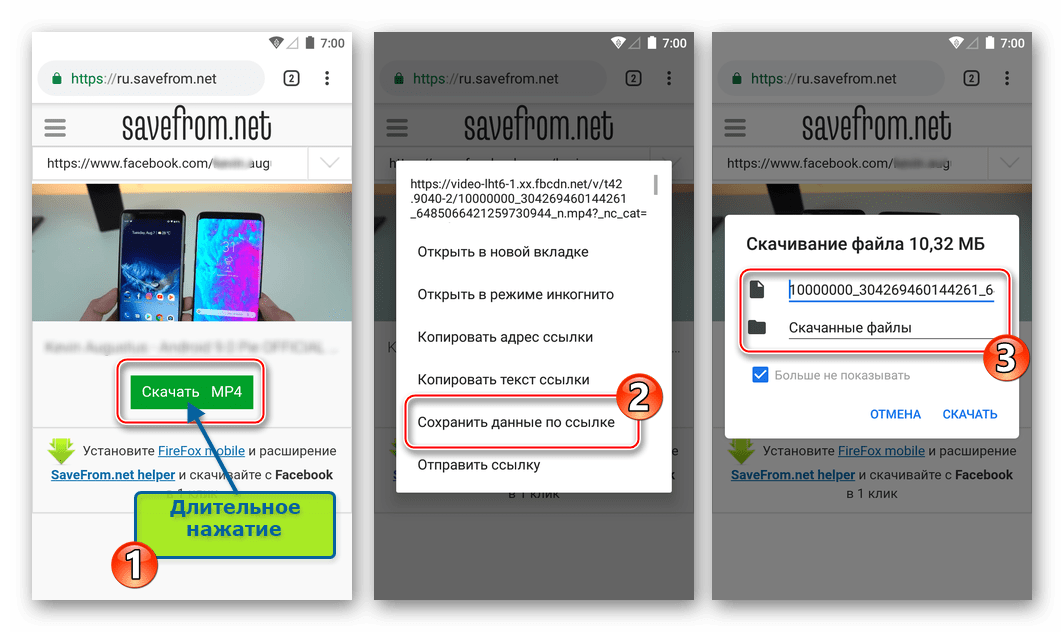
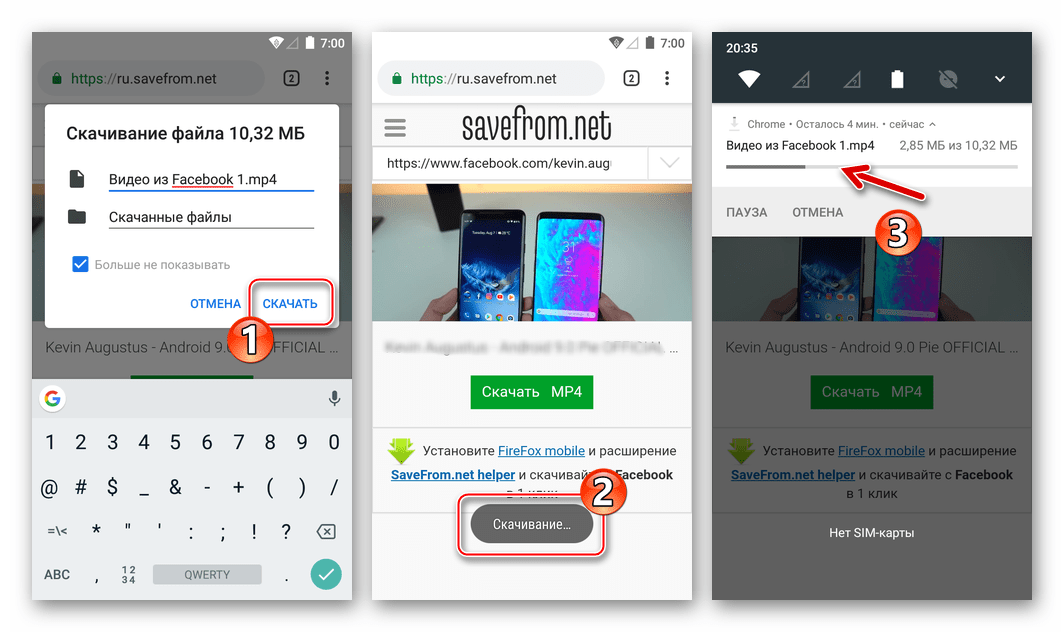
iOS
Kljub veliki omejitvi iOS-a v primerjavi z Androidom v smislu izvajanja funkcij, ki jih razvijalci operacijskega sistema in Facebooka niso dokumentirali, je mogoče prenesti videoposnetke iz socialne mreže v spomin na napravo »jabolko«, uporabnik pa lahko izbere orodje.
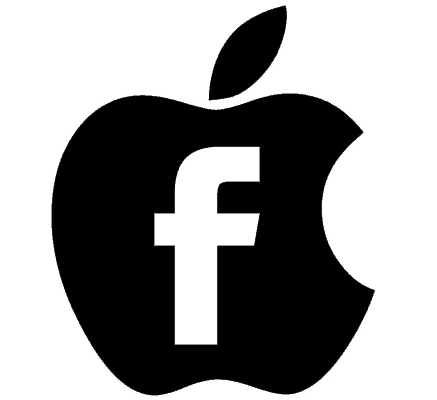
Prenesite povezavo do videoposnetka Facebook za iOS
Obstaja več načinov za nalaganje videoposnetkov v iPhone in vsak od njih bo zahteval povezavo do posnetka v odložišču iOS, da bo kopiral datoteko iz strežnikov družabnih omrežij v pomnilnik mobilne naprave. Kopiranje povezave je preprosto.
- Zaženite aplikacijo Facebook za iOS. Če se stranka prvič zažene, se prijavite v socialno omrežje. V katerem koli delu storitve poiščite videoposnetek, ki ga želite prenesti, da si ga ogledate brez povezave, razširite predvajanje na celozaslonski način.
- V območju predvajanja tapnite Skupna raba in tapnite Kopiraj povezavo v meniju, ki se prikaže na dnu zaslona.
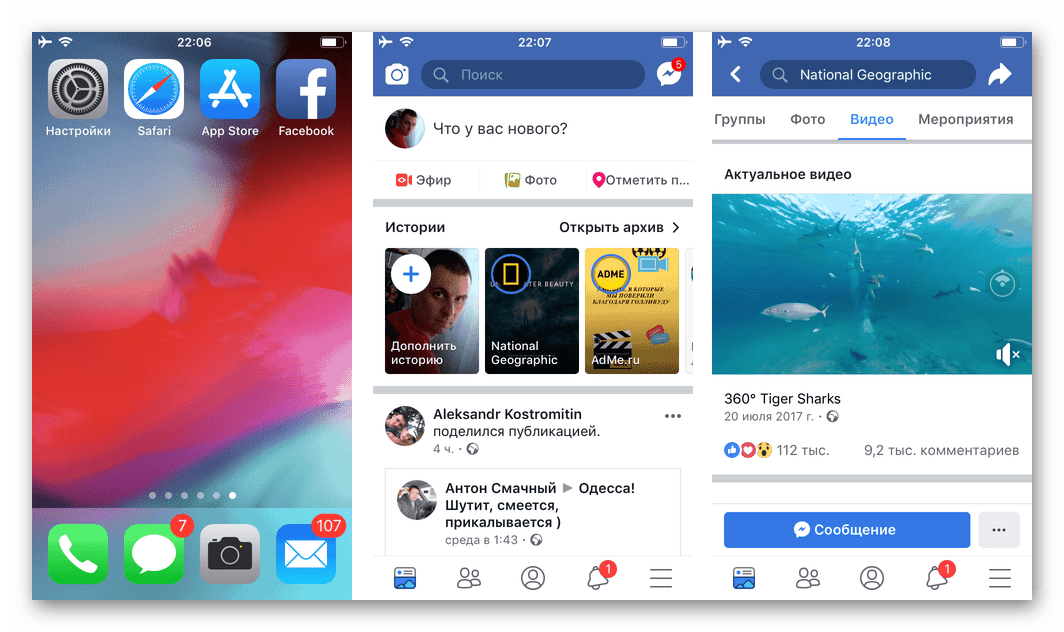
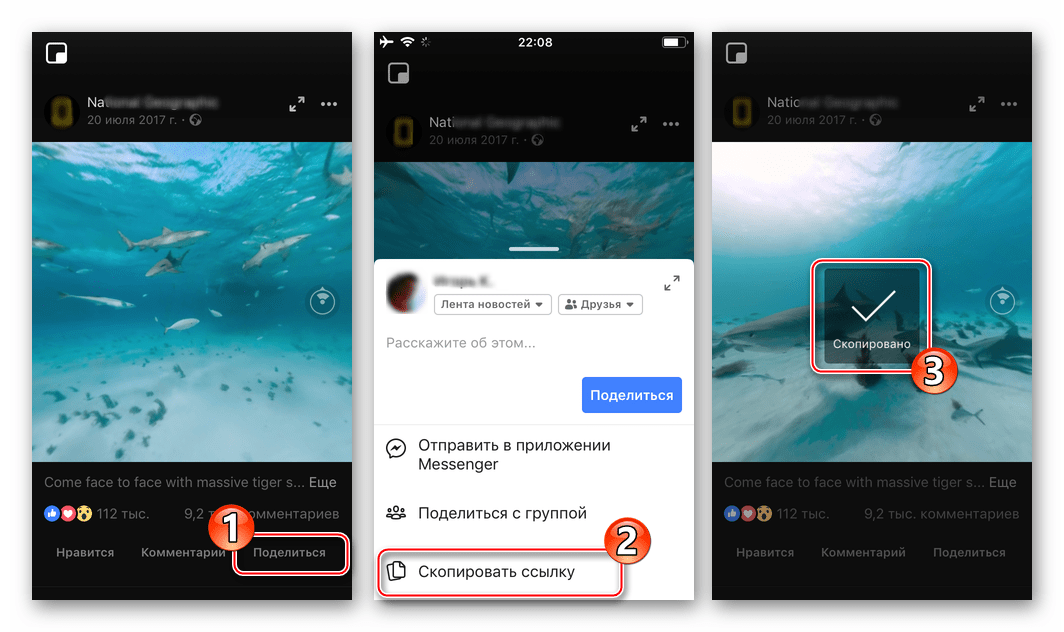
Po prejemu naslova izvorne datoteke videoposnetka iz imenika socialne mreže lahko nadaljujete z izvajanjem enega od navodil, ki vsebujejo nalaganje vsebine v pomnilnik iPhone-a kot rezultat vaše izvršitve.
1. način: Prenosniki iz Apple App Store
Za rešitev problema iz naslova članka v okolju iOS je nastalo precej veliko število programskih orodij, ki so na voljo v trgovini aplikacij Apple. Prenosnike lahko najdete na zahtevo »prenesi video iz Facebooka« ali podobno. Treba je omeniti, da takšni originalni spletni brskalniki, opremljeni s funkcijo nalaganja vsebin iz socialnih omrežij, občasno izginejo iz App Store in sčasoma lahko izgubijo sposobnost izvajanja funkcij, ki jih je razložil razvijalec, zato spodaj najdete povezave za prenos treh orodij, ki so učinkovita v času pisanja. izdelkov.
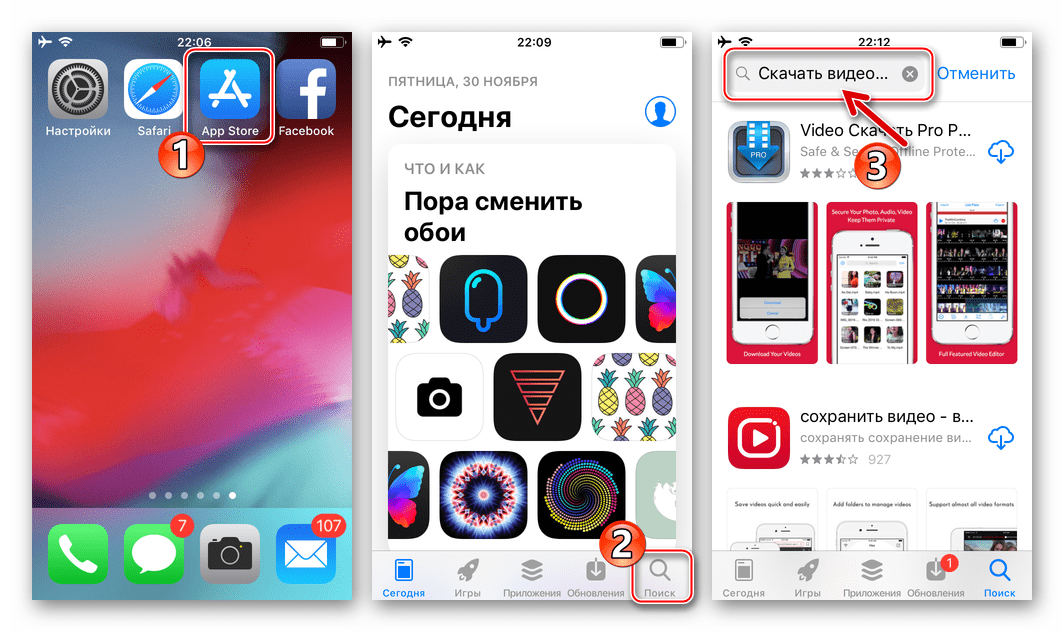
Prenesite zasebni brskalnik s programom Adblock (Nik Verezin), da prenesete videoposnetke s spletnega mesta Facebook
Prenesite aplikacijo DManager (Oleg Morozov) za prenos videoposnetkov iz FB v iPhone
Download Video Downloader Od Facebook - Video Saver Pro 360 iz WIFI iz Apple App Store
Če katero od predlaganih orodij preneha delovati s časom, lahko uporabite še enega - algoritem dejanj, ki vključuje prenos videoposnetkov s Facebooka na iPhone, v različnih rešitvah opisane kategorije je skoraj enak. V spodnjem primeru je zasebni brskalnik s programom Adblock Nik Verezin.
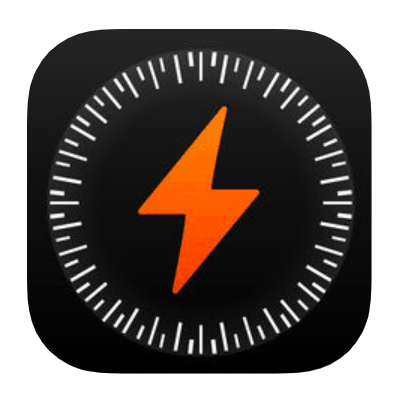
- Namestite aplikacijo za nalaganje iz Apple App Store. Ne pozabite kopirati povezave na video v odložišče IOS, kot je opisano zgoraj, če se ne želite prijaviti v družabno omrežje prek aplikacij tretjih oseb.
- Zaženite aplikacijo Private Browser.
- Nato nadaljujte, kot se vam zdi bolj primerno - bodisi se prijavite na Facebooku in uporabite socialno omrežje prek zadevnega »brskalnika« ali pa prilepite povezavo do videoposnetka v vnosno vrstico naslova:
- Če se želite prijaviti, pojdite na facebook.com (kliknite zavihek socialnega mreženja na glavnem zaslonu aplikacije Zasebni brskalnik) in vnesite svoje uporabniško ime in geslo za dostop do storitve. Nato poiščite videoposnetek, ki ga nameravate prenesti.
- Če želite prilepiti prej kopirano povezavo, dolgo pritisniti na polje »Spletno iskanje ali ime ...«, da odprete meni, ki vsebuje eno samo postavko - »Prilepi« , tapnite ta gumb, nato pa se na virtualni tipkovnici dotaknite »Pojdi« .
![Facebook za pooblastila za socialno omrežje iOS prek aplikacije Zasebni brskalnik, iščite prenos videa]()
![Facebook za iOS vstavljanje povezave do videa iz socialne mreže v aplikaciji Private Browser za nadaljnji prenos]()
- Dotaknite se gumba »Predvajaj« v predogledu video posnetka - skupaj z začetkom predvajanja se bo pojavil meni aktivnosti. Tapnite Prenesi . To je vse - prenos se je že začel, videoposnetek lahko nadaljujete na spletu ali pa si ogledate drugo vsebino.
- Za dostop do prenesenega in že vstavljenega v video pomnilnik iPhone-a, pojdite v razdelek »Prenosi« v meniju na dnu zaslona - od tu si lahko ogledate proces kopiranja posnetkov v pomnilnik naprave, kasneje pa začnete s predvajanjem, tudi če ni v dosegu podatkovnih omrežij.
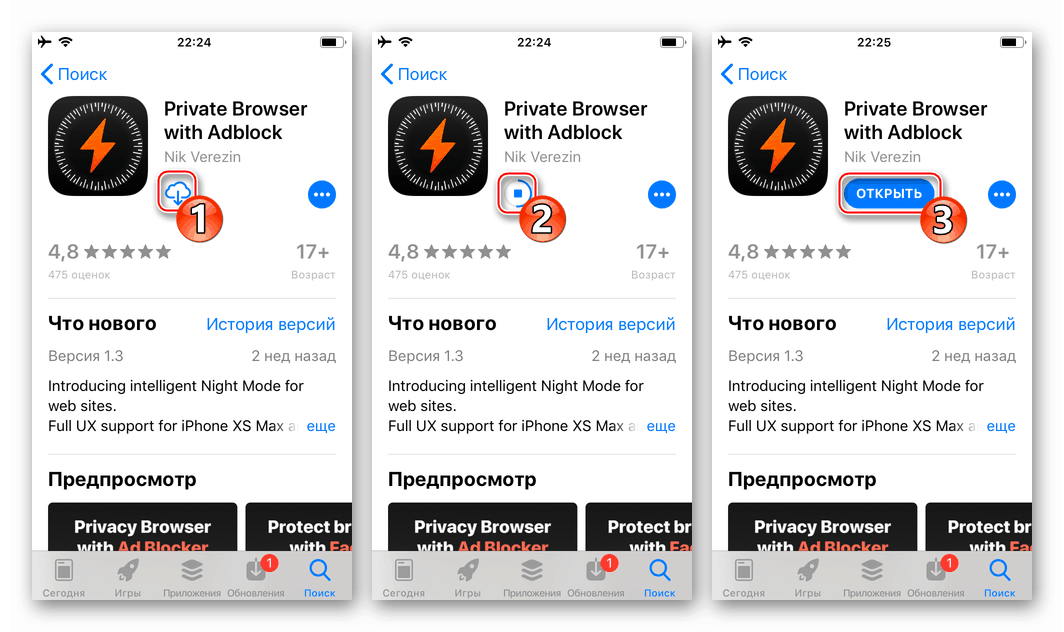
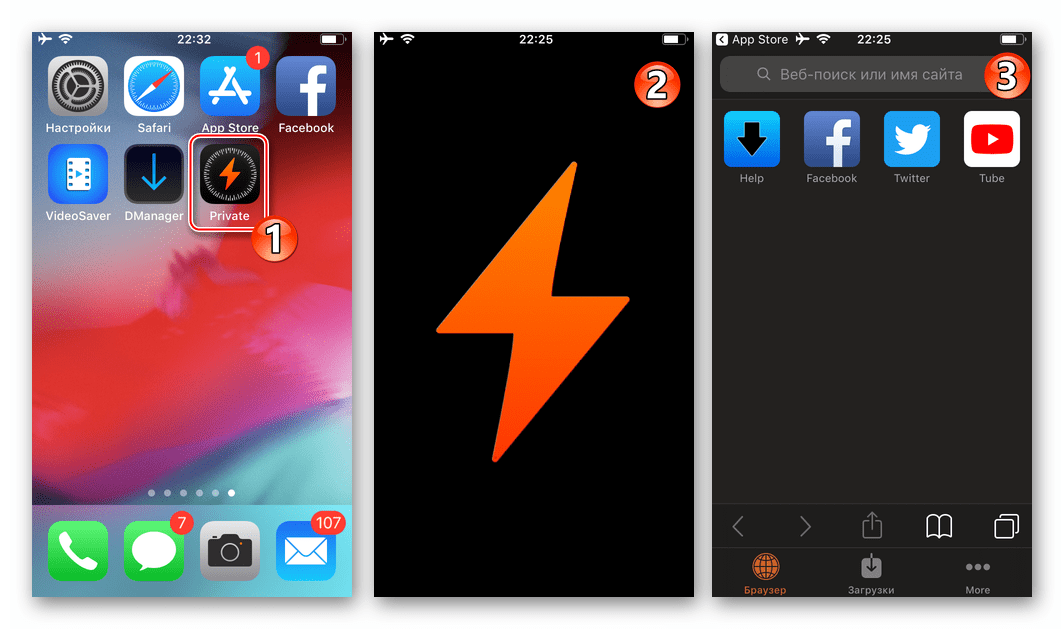
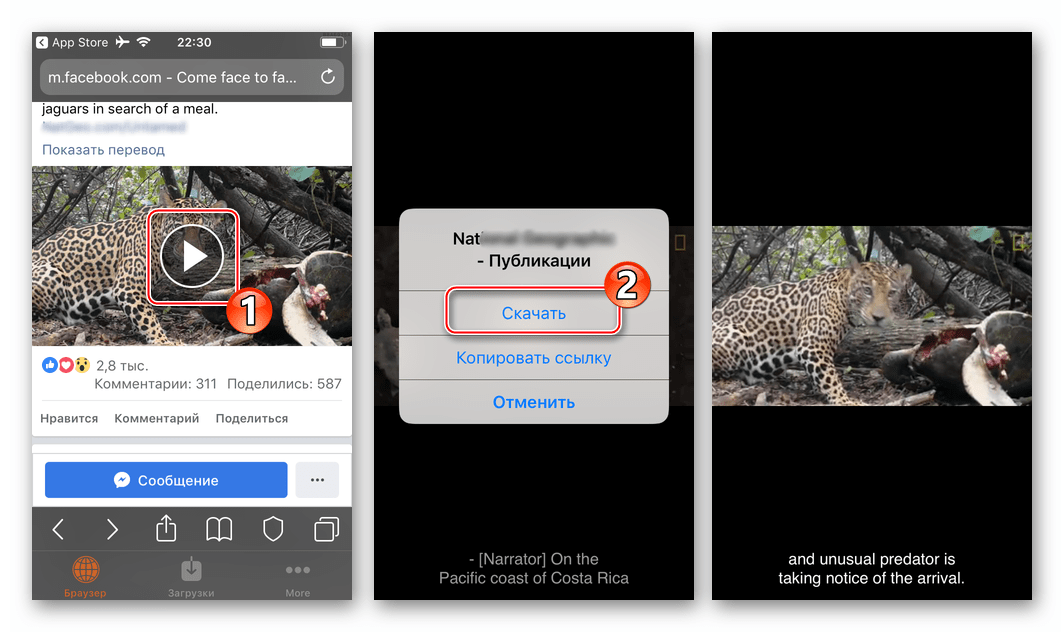
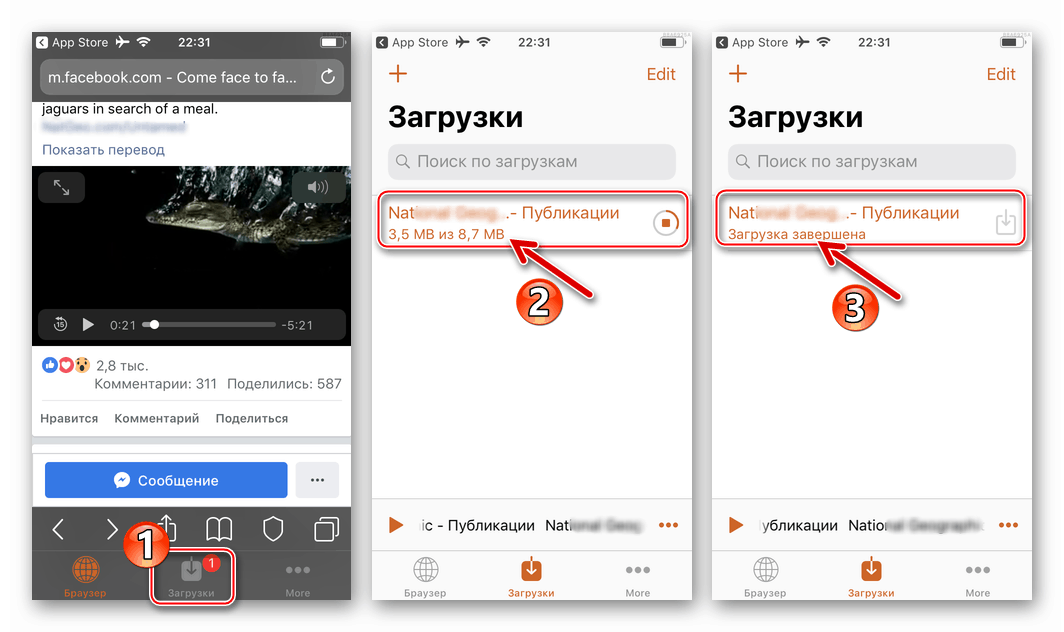
2. način: Spletne storitve za nalaganje datotek
V okolju iOS lahko uporabljate številne internetne storitve, ki vam omogočajo prenos videa in glasbe iz različnih pretočnih virov. Pri kopiranju video vsebin s Facebooka na iPhone so naslednje strani pokazale svojo učinkovitost: savefrom.net , getvideo.at , tubeoffline.com . 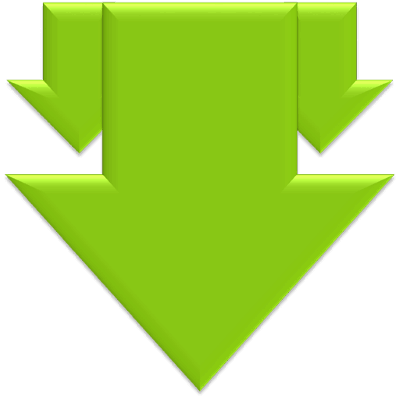
Da bi dobili želeni rezultat, tj. Prenesli datoteko preko ene od teh storitev, boste dodatno potrebovali posebno aplikacijo. Za rešitev problema s predlagano metodo se najpogosteje uporabijo izvirni »hibridi« upravitelja datotek za iOS in internetni brskalnik - na primer Dokumenti iz Readdle , File Master iz Shenzhen Youmi Information Technology Co. Ltd in drugi, obravnavana metoda je skoraj univerzalna glede na vir, in smo jo že pokazali v naših izdelkih pri pridobivanju vsebin iz socialnih omrežij na VKontakte, Odnoklassniki in drugih skladiščih.
Več podrobnosti:
Kako prenesti videoposnetke iz VKontakte na iPhone z uporabo aplikacije Dokumenti in spletne storitve
Kako prenesti video iz Odnoklassnikov na iPhone s pomočjo aplikacije Master Master in spletne storitve
Prenesemo video iz interneta na iPhone / iPad
Če želite s pomočjo upraviteljev datotek prenesti posnetke iz Facebooka, lahko natančno sledite priporočilom, ki so na voljo na zgornjih povezavah. Seveda, po navodilih, navedite naslov videoposnetka iz zadevne socialne mreže in ne VC ali OK . Ne bomo ponovili in preučili funkcionalnosti "hibridov", vendar bomo opisali še eno učinkovito orodje za prenos - internetni brskalnik za iOS z naprednimi funkcijami - UC Browser .
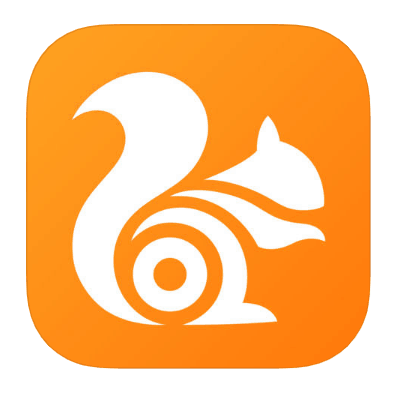
Prenesite UC brskalnik za iPhone iz Apple App Store
- Namestite UK Browser iz Apple App Store in ga zaženite.
![Facebook za iPhone Namestitev UC brskalnika iz App Store za prenos videoposnetkov iz socialne mreže]()
- V polje za vnos naslova spletnega mesta vnesite
ru.savefrom.net(ali ime druge prednostne storitve) in nato na virtualni tipkovnici tapnite »Go« .![Facebook za iPhone prehod na storitev za prenos videoposnetkov iz socialne mreže v UC Browser za iOS]()
- V polju »Določite naslov« na strani storitve prilepite povezavo na videoposnetek, ki je objavljen v imeniku Facebook. Če želite to narediti, dolgo pritisnite na določenem območju, pokličite meni, kjer izberite "Prilepi" . Po prejemu naslova ga bo spletna storitev samodejno analizirala.
![Facebook za iPhone vstavi povezave do videoposnetkov v polje storitve za prenos, ki je bilo odprto v UC brskalniku]()
- Ko se prikaže predogled videa, pritisnite in držite gumb »Download MP4«, dokler se ne prikaže meni z možnimi dejanji. Izberite »Shrani kot« - prenos se bo začel samodejno.
![Facebook za iPhone proces prenosa videoposnetkov iz socialne mreže prek UC brskalnika z uporabo spletne storitve]()
- Za spremljanje procesa in nadaljnje - manipuliranje prenesenih datotek, pokličite glavni meni UC brskalnika (trije črte na dnu zaslona) in pojdite na "Datoteke" . Zavihek Prenos prikazuje trenutne prenose.
![Razdelek za prenos za Facebook za iPhone v UC brskalniku za nadzor prenosa videoposnetkov iz družabnega omrežja in dostop do prenesenih videoposnetkov]()
Vsebino, ki je že v UC brskalniku, lahko odkrijete, predvajate, preimenujete in brišete v pomnilnik iPhone, tako da odprete zavihek Prenos in odprete mapo Drugo .
![Facebook za iPhone, ki predvaja videoposnetke iz družabne mreže, naloži preko UC brskalnika in drugih dejanj iz videoposnetka]()
Kot lahko vidite, je prenos videoposnetkov iz Facebooka v pomnilnik telefona z operacijskim sistemom Android ali iOS povsem rešljiv, daleč od edinega, opravila. Če uporabljate preizkušena orodja tretjih razvijalcev in ukrepate po navodilih, lahko tudi novinec rokuje s prenosom videoposnetkov iz najbolj priljubljene socialne mreže v spomin svoje mobilne naprave.